Correzione per l'Eccezione del Thread di Sistema non Gestita
5 min. read
Updated on

Se ti è capitato di avviare il tuo computer e di visualizzare l’errore di Windows 11 Eccezione thread di sistema non gestita sullo schermo insieme all’errore di schermata blu e una faccina triste, non preoccuparti, sei nel posto giusto!
Sfortunatamente, un semplice riavvio del PC non risolverà l’errore, ma le soluzioni per questo errore non sono così complicate. In genere, un driver errato che è stato installato sul computer è il responsabile della schermata blu.
In questo articolo ti mostreremo come correggere l’errore su Windows 11 e vedremo più in dettaglio cosa potrebbe averlo causato. Continua a leggere!
Cosa significa SYSTEM_THREAD_EXCEPTION_NOT_HANDLED?
È necessario capire cosa sta causando il problema dell’eccezione del thread di sistema non gestito prima di poter tentare di risolverlo perché sarà più facile per te risolvere il problema la prossima volta che lo affronterai.
All’avvio, Windows 11 rileverà e caricherà automaticamente tutti i driver essenziali installati sul tuo computer. Tuttavia, è possibile che un driver non sia compatibile con l’iterazione di Windows o che sia presente un bug.
Di conseguenza, verrà visualizzata una schermata di morte blu (BSOD), che indica l’errore SYSTEM_THREAD_EXCEPTION_NOT_HANDLED sullo schermo.
Il messaggio a volte elenca anche il file che attiva l’errore System Thread Exception Not Handled, come ad esempio ntfs.sys , nvlddmkm.sys , rtwlanu.sys o ndis.sys .
A volte questi problemi possono apparire all’improvviso e il tuo computer funziona normalmente un giorno e il giorno successivo si rifiuta di avviarsi.
Ecco alcuni motivi comuni per cui devi affrontare l’errore Eccezione thread di sistema non gestita sul tuo PC.
- I driver installati sul tuo PC sono obsoleti: È probabile che tu non aggiorni i tuoi driver da un po ‘di tempo.
- Anche l’overclocking può causare questo problema: potresti aver overcloccato il tuo PC per giocare o eseguire software ad alta intensità grafica.
- Hai installato un driver incompatibile: se installi un driver incompatibile e l’errore è dovuto a incompatibilità con le versioni precedenti, ovvero non puoi installare software a 64 bit su un PC a 32 bit.
- Alcuni file critici del driver sono corrotti o mancanti: a causa di un’installazione errata o di un utilizzo prolungato, alcuni file essenziali del driver sono stati danneggiati.
- File di sistema importanti mancanti o danneggiati: alcuni software di terze parti potrebbero aver sostituito o modificato i file di sistema critici, che sono stati danneggiati o sostituiti.
Come posso correggere l’eccezione del thread di sistema non gestita su Windows 11?
1. Avviare in modalità provvisoria
Utilizzando questa pratica soluzione con la modalità provvisoria, puoi eliminare i problemi di BSOD come l’eccezione del thread di sistema non gestita errore su Windows 11.
- Premi i pulsanti Win + I per aprire il menu Impostazioni.
- Dal lato sinistro, seleziona Sistema.
- Clicca su Recupero.
- In Avvio avanzato selezionare Riavvia ora.
- Il tuo PC si riavvierà e appariranno più opzioni.
- Seleziona Risoluzione dei problemi.
- Fare clic su Opzioni avanzate.
- Seleziona Impostazioni di avvio.
- Fai clic su Riavvia.
- Dopo il riavvio del PC, premi F5 per avviare il PC in modalità provvisoria.
2. Utilizzare uno strumento di terze parti
Quando ci sono problemi con il PC, risolverli non è sempre facile. Tuttavia, gli strumenti specializzati possono aiutarti a risolvere questi problemi in modo semplice ed efficace.
Infatti, questi strumenti possono risolvere qualsiasi problema causato da file di sistema danneggiati, infezioni da malware o problemi che si verificano dopo un aggiornamento di Windows.
3. Reinstallare i driver della scheda grafica
- Fai clic con il tasto destro sull’icona Start.
- Seleziona Gestione dispositivi.
- Espandi la sezione Schede video.
- Fai clic con il pulsante destro del mouse sulla GPU e scegli Disinstalla dispositivo.
- Riavvia il tuo computer.
- Dopo il riavvio, il PC installerà automaticamente il driver grafico.
Non smetteremo mai di ribadire quanto sia importante l’aggiornamento dei driver, dato che questi possono attivare l’eccezione del thread di sistema non gestita su Windows 11 al momento dell’avvio. Pertanto consigliamo Outbyte Driver Updater uno strumento specializzato che li aggiorna e li corregge automaticamente per te.
4. Ripara i tuoi file di sistema
- Apri il menu Start.
- Digita cmd e scegli Esegui come amministratore.
- Digita o incolla il seguente comando all’interno della finestra CMD e premi Invio:
sfc /scannow
5. Utilizzare un punto di ripristino di Windows
- Apri il menu Start.
- Cerca Crea un punto di ripristino e aprilo.
- Fai clic sul pulsante Ripristino configurazione di sistema.
- Fai clic su Avanti.
- Seleziona il punto di ripristino per annullare le ultime modifiche al tuo computer.
Per ulteriori informazioni sui punti di ripristino del sistema Windows, annullare un ripristino del sistema in Windows 11.
La schermata blu della morte può essere riparata?
Stai ricevendo il problema BSoD o Blue Screen of Death sul tuo PC Windows 11 e nessuna delle soluzioni sembra risolvere il problema per te?
Puoi consultare la nostra guida dedicata che elenca le soluzioni efficaci per correggere l’errore Blue Screen of Death su Windows 11.
Questa guida è stata utile per te e i tuoi amici? Facci sapere lasciandoci un messaggio nella sezione commenti qui sotto.



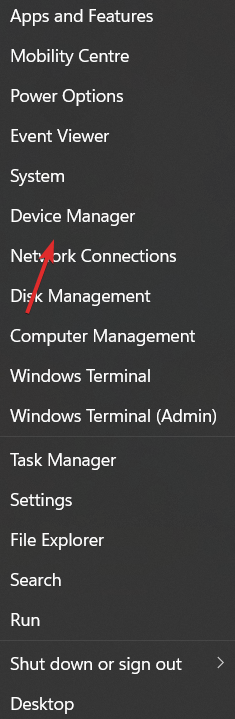
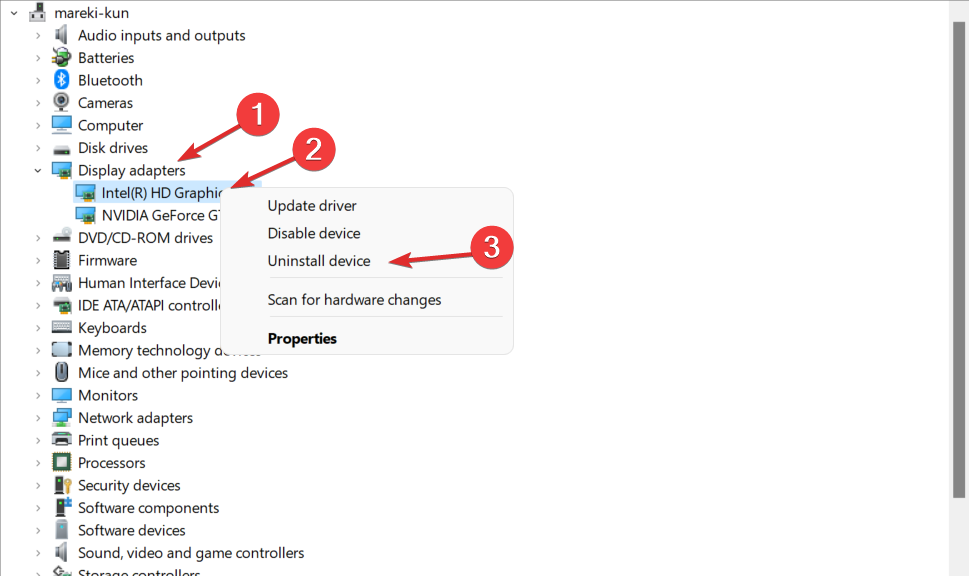
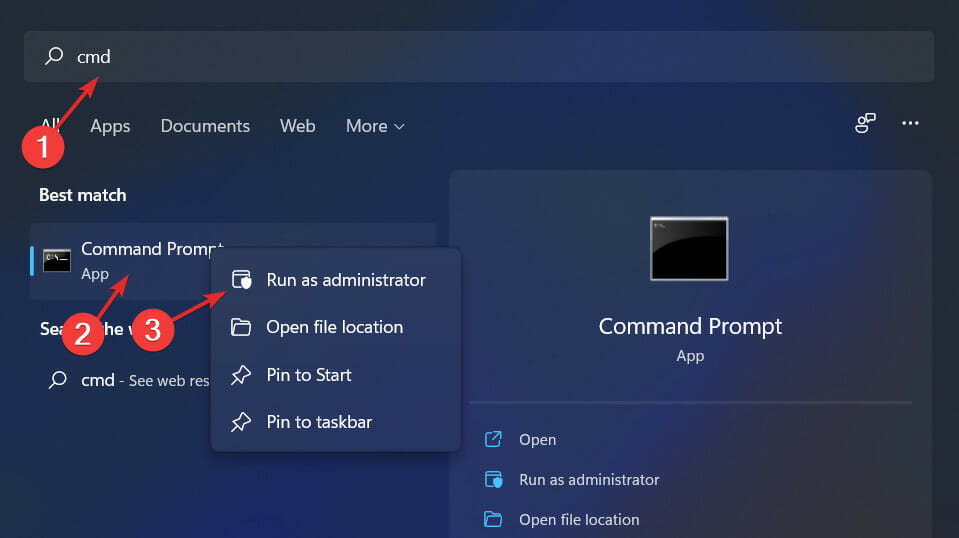
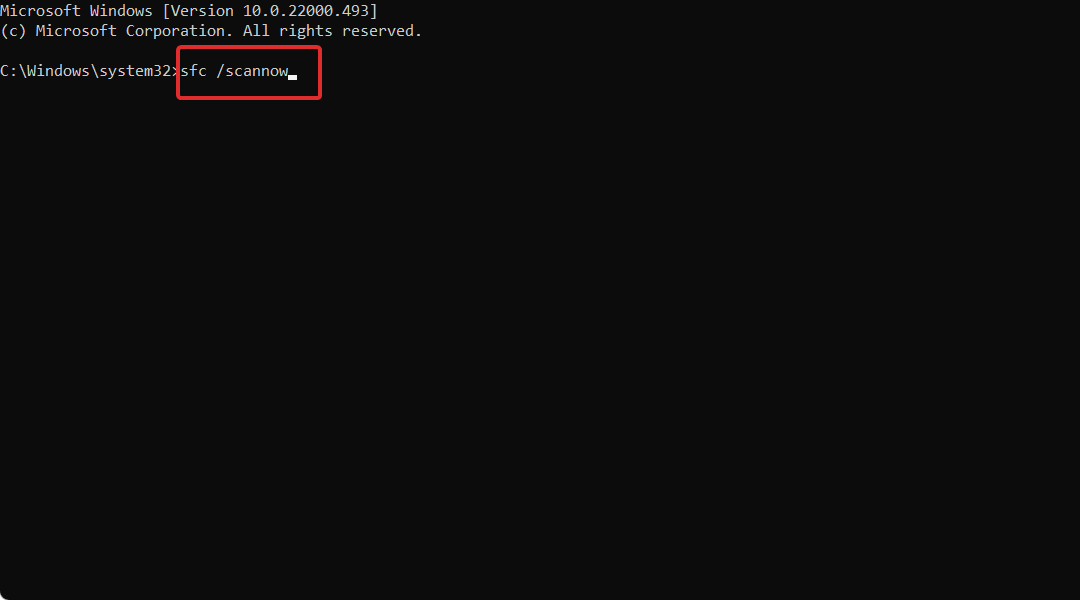
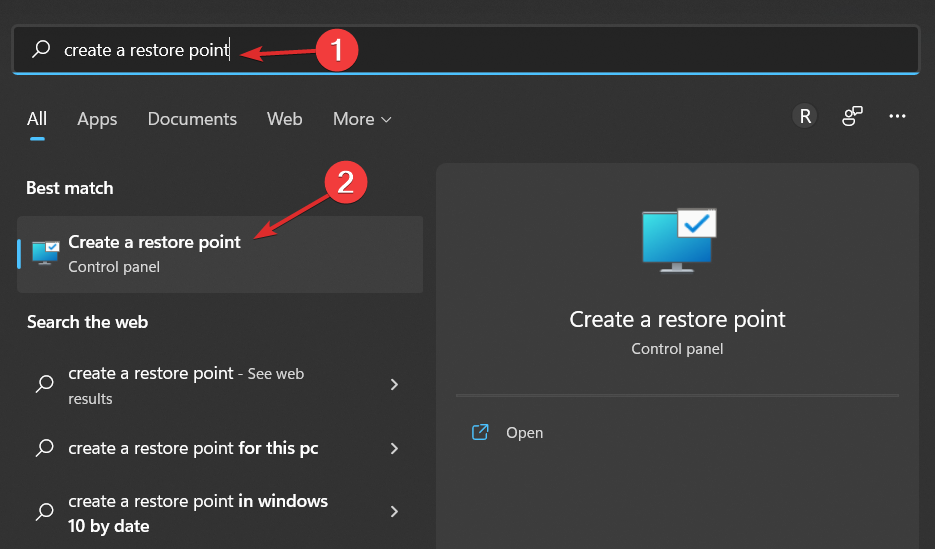
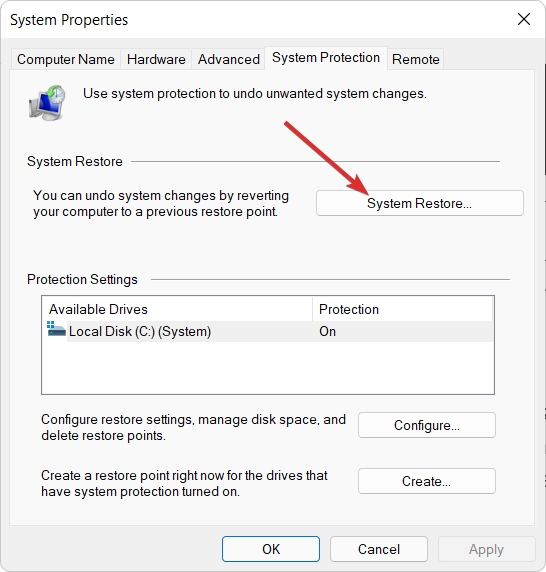
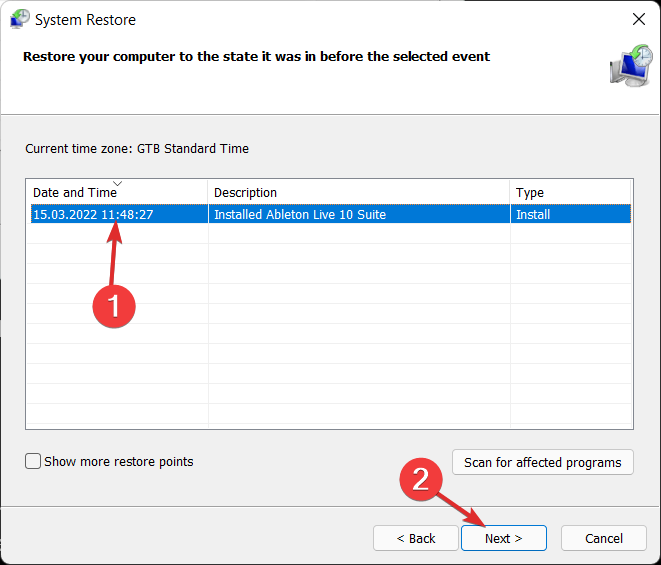


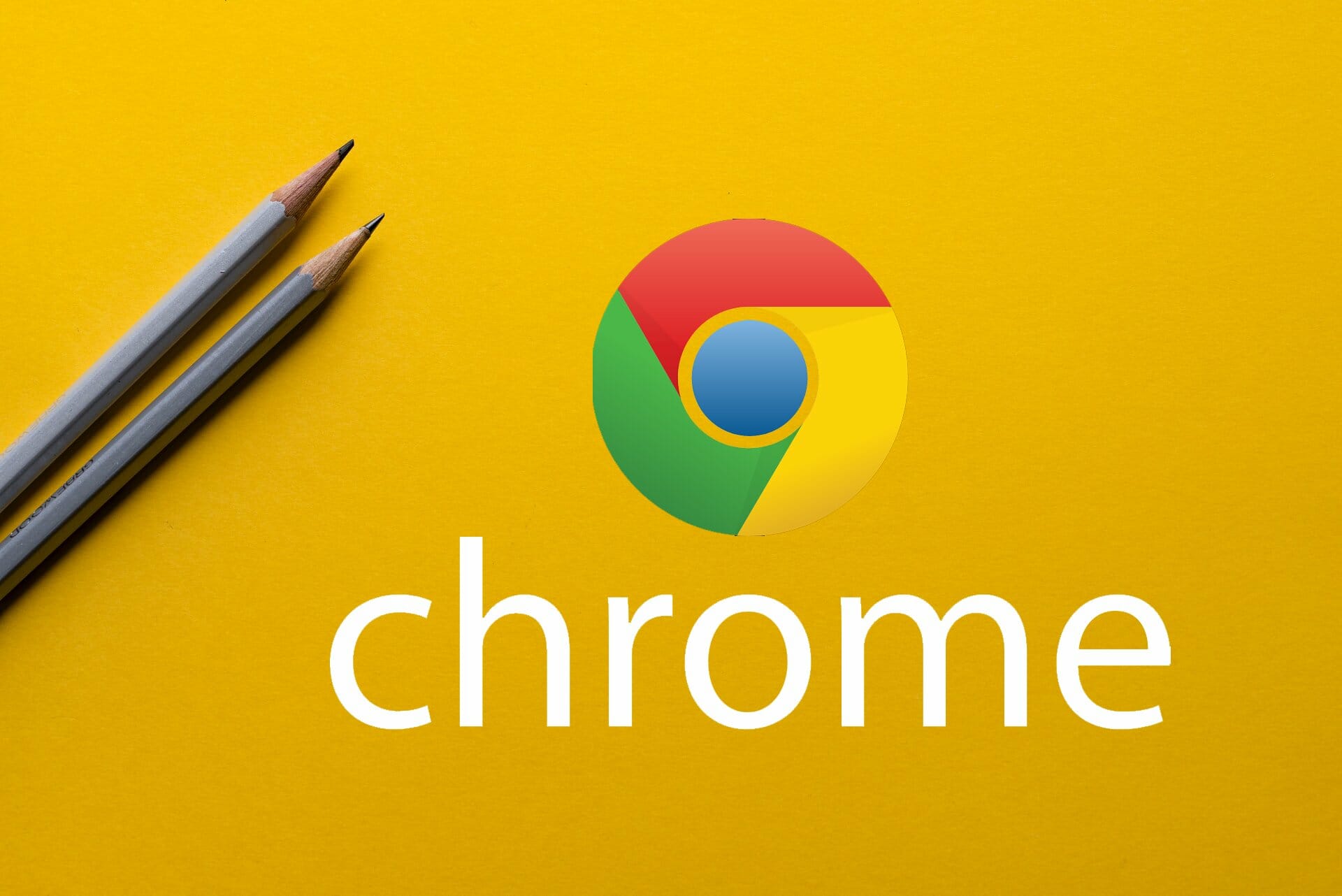

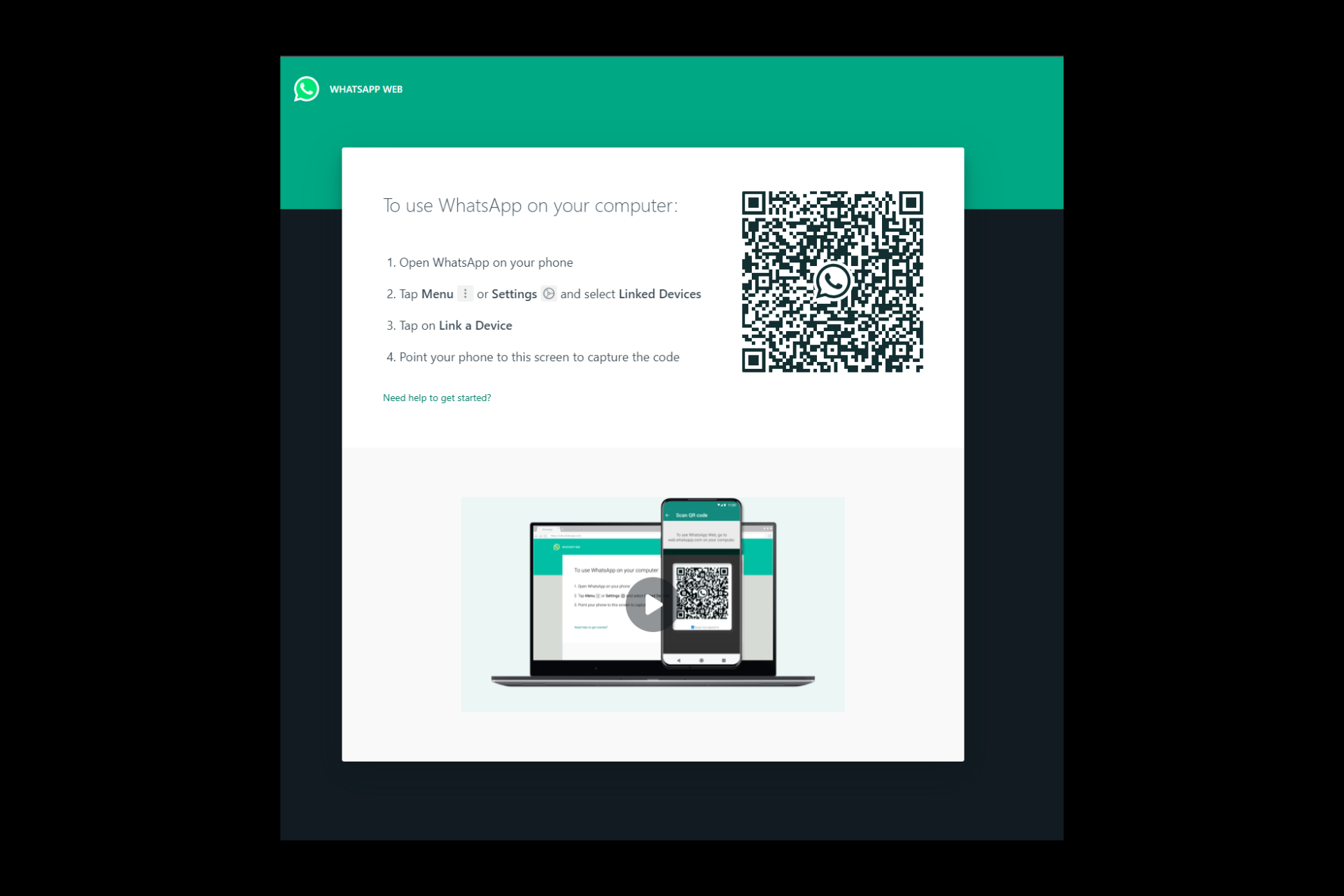

User forum
0 messages